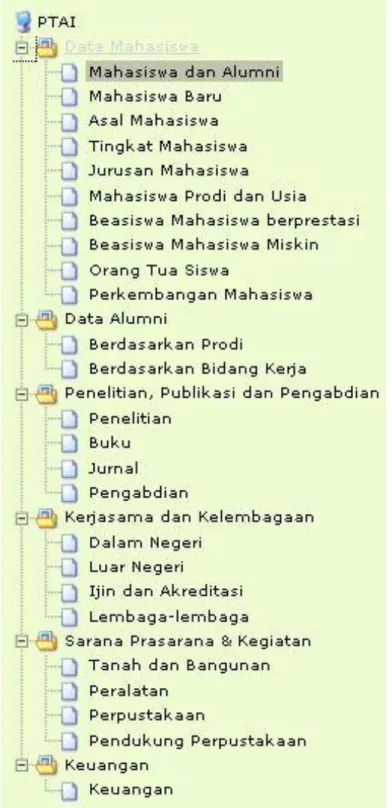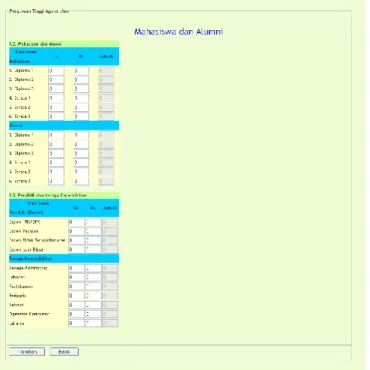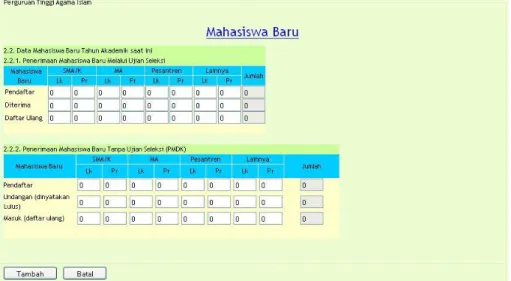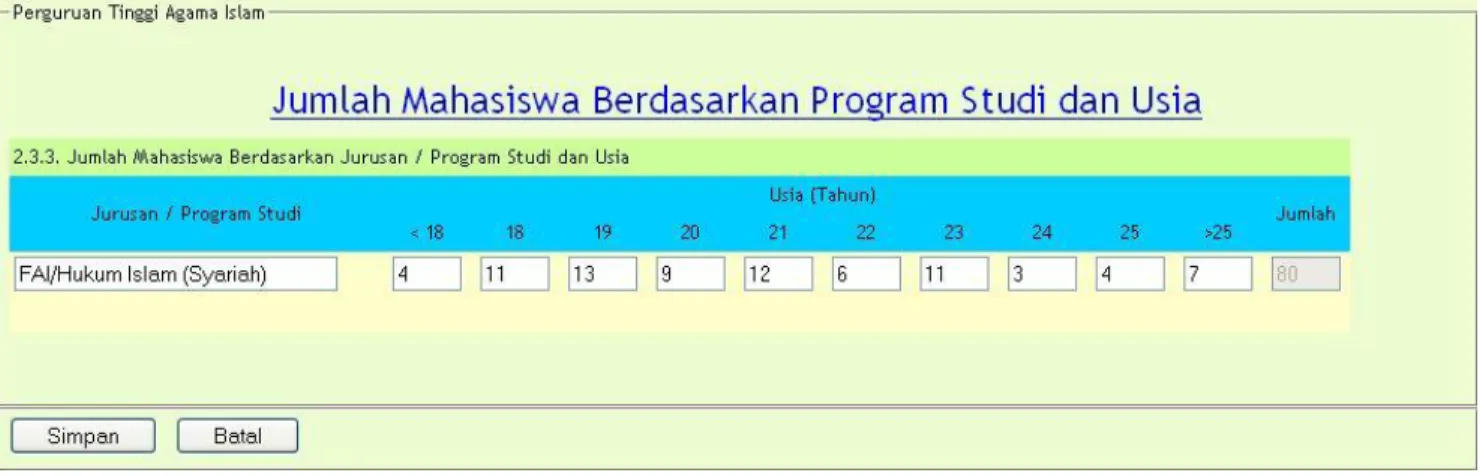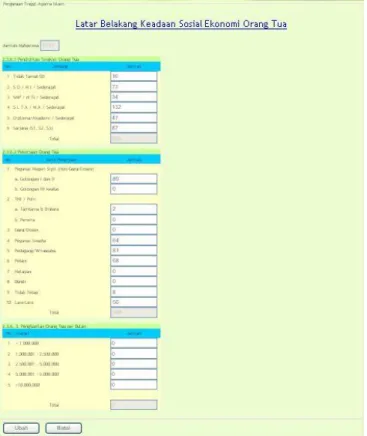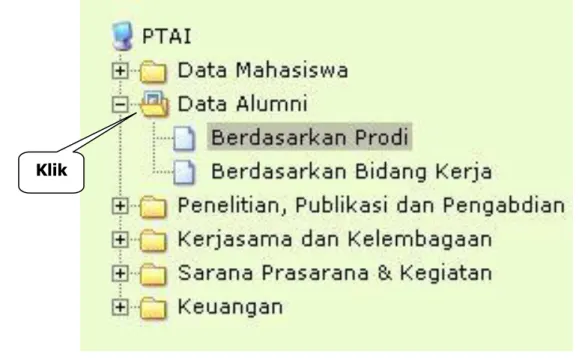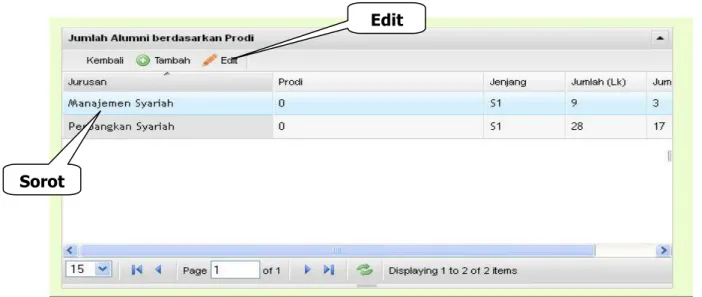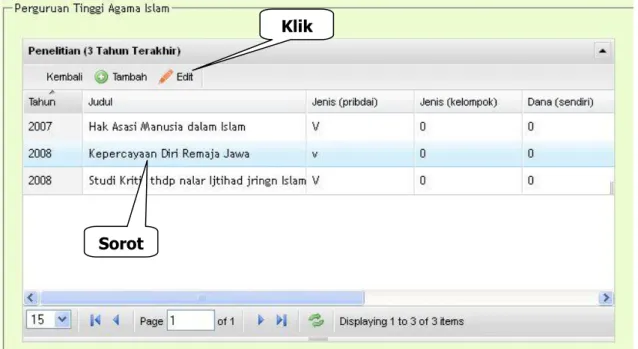User Manual
PTAI
Buku panduan atau pedoman untuk mengoperasikan aplikasi berbasis web Perguruan Tinggi Agama Islam
Bagian Perencanaan dan Sistem
Informasi
Setditjen Pendidikan Islam
KEMENAG RI
Petunjuk Penggunaan Aplikasi EMIS – Perguruan Tinggi Agama Islam Halaman i
DAFTAR ISI
DAFTAR ISI ... i
BAB I PENDAHULUAN ... 1
BAB II PENGENALAN APLIKASI ... 2
II.1. Browser ... 2
II.2 Pengisian Data ... 4
II.2.1 Tambah/Edit Data ... 5
II.2.2. Tahun Statistik ... 6
II.2.3. Form Cetak ... 7
II.2.4. Form Program Pasca Sarjana ... 8
II.2.5. Form Biodata Pegawai ... 8
II.4. Eksport ... 10
II.5. Import ... 10
BAB III PANDUAN PENGISIAN FORMULIR PTAI ... 11
III.1. Halaman Utama III.1.1. Pengisian Username dan Password pada jendela Login pada aplikasi ... 11
III.1.2. Pengisian Data Lembaga ... 12
III.1.3. Data Detail Lembaga ... 14
III.2. Pengisian Data Lembaga ... 15
III.2.1. Data Mahasiswa ... 15
III.2.1.1. Mahasiswa dan Alumni ... 15
III.2.1.2. Mahasiswa Baru ... 16
III.2.1.3. Asal Mahasiswa ... 16
III.2.1.4. Tingkat Mahasiswa ... 17
III.2.1.5. Jurusan Mahasiswa ... 17
III.2.1.6. Mahasiswa Prodi dan Usia ... 18
III.2.1.7. Beasiswa Mahasiswa Berprestasi ... 18
III.2.1.8. Beasiswa Mahasiswa Miskin ... 19
III.2.1.9. Orang Tua Siswa ... 19
III.2.1.10. Perkembangan Mahasiswa ... 20
III.2.2. Data Alumni ... 20
III.2.2.1. Berdasarkan Prodi ... 21
III.2.2.2. Berdasarkan Bidang Kerja ... 22
III.2.3. Penelitian, Publikasi dan Pengabdian ... 22
III.2.3.1. Penelitian ... 23
III.2.3.2. Buku ... 24
III.2.3.3. Jurnal ... 24
III.2.3.4. Pengabdian ... 24
III.2.4. Kerjasama dan Kelembagaan ... 25
III.2.4.1. Dalam Negeri ... 25
III.2.4.2. Luar Negeri ... 26
III.2.4.3. Ijin dan Akreditasi ... 27
III.2.4.4. Lembaga-lembaga ... 28
III.2.5. Sarana Prasarana dan Kegiatan ... 28
III.2.5.1 Tanah dan Bangunan ... 29
Petunjuk Penggunaan Aplikasi EMIS – Perguruan Tinggi Agama Islam Halaman ii
III.2.5.3. Perpustakaan ... 31
III.2.5.4. Pendukung Perpustakaan ... 31
III.2.6. Keuangan ... 33
BAB IV PANDUAN PENGISIAN FORMULIR PPS ... 34
IV.1. Pengenalan Form PPS ... 34
IV.1.1. Tambah ... 35
IV.1.2. Edit ... 36
IV.1.3. Detail ... 36
IV.2. Form Detail PPS ... 38
IV.2.1. Data Umum ... 38
IV.2.2. Data Mahasiswa ... 38
IV.2.2.1. Kesiswaan ... 38
IV.2.2.2. Jurusan/Prodi ... 40
IV.2.2.3. Orang Tua Siswa ... 40
IV.2.2.4. Beasiswa Mahasiswa S2 ... 41
IV.2.2.5. Beasiswa Mahasiswa S3 ... 41
IV.2.2.6. Alumni Berdasarkan Prodi ... 42
IV.2.2.7. Alumni Berdasarkan Kerja ... 42
IV.2.2.8. Kerjasama ... 43
IV.2.3. Sarana Prasaran dan Kegiatan ... 43
IV.2.3.1. Tanah dan Bangunan ... 44
IV.2.3.2. Ruang Kuliah, Dosen, Perpus dan Lab ... 45
IV.2.3.3. Peralatan ... 45
IV.2.3.4. Perpustakaan ... 46
IV.2.3.5. Pendukung Perpustakaan ... 47
BAB V PANDUAN PENGISIAN FORMULIR TENAGA PENGAJAR ... 48
V.1. Riwayat Status ... 51
V.2. Pendidikan Umum ... 52
V.3. Penataran ... 53
V.4. Sertifikasi ... 54
V.5. Penugasan Utama ... 54
V.6. Jumlah Jam Penugasan Utama ... 55
V.7. Tugas Tambahan ... 55
V.8. Diklat ... 55
V.9. Menu Biodata Pegawai ... 56
Petunjuk Penggunaan Aplikasi EMIS - Perguruan Tinggi Agama Islam Halaman 1
BAB I PENDAHULUAN
Sebelum menggunakan aplikasi ini, sebaiknya pengguna mengetahui dulu tampilan dan fungsi dari tabel/grid identitas lembaga yang dipergunakan. Adapun penjelasan mengenai tabel/grid
identitas lembaga tersebut adalah sebagai berikut:
Gambar II-1 Grid
Halaman Jumlah Data Refresh Data Tambah Data Membuka detail lembaga Pencarian cepat Klik untuk
Petunjuk Penggunaan Aplikasi EMIS - Perguruan Tinggi Agama Islam Halaman 2
BAB II
PENGENALAN APLIKASI
Aplikasi PTAI merupakan aplikasi yang berfungsi untuk memasukan data-data yang berkaitan dengan PTAI. Sebelum anda dapat membuka tampilan aplikasi PTAI, perlu diingat bahwa aplikasi ini adalah aplikasi berbasis web, sehingga untuk membukanya dibutuhkan software penjelajah internet (browser) seperti Mozilla Firefox, Google Chroom, Internet Explore dan lain-lain. Untuk jenis browser
yang disarankan yang compatible dengan aplikasi ini adalah Mozilla Firefox. II.1. Browser
Untuk memulainya buka browser anda sehingga akan terlihat tampilan seperti gambar berikut ini:
Gambar II-1 Tampilan default browser Mozilla Firefox
Setelah browser (alat penjelajah internet, biasanya bernama internet explorer, mozilla firefox, google chroom) dibuka, dalam hal ini kami pergunakan mozilla firefox, lalu kita klik http://emispendis.kemenag.go.id/ maka akan tampak tampilan berikut ini:
Petunjuk Penggunaan Aplikasi EMIS - Perguruan Tinggi Agama Islam Halaman 3 Pada gambar II-2. terlihat gambar tampilan awal aplikasi. Pada gambar tersebut disediakan untuk aplikasi latihan/untuk keperluan sosialisasi, kemudian ada juga tampilan untuk input data yang sesungguhnya via online. Untuk keperluan sosialisasi atau latihan silahkan pilih
. Untuk input data yang sesungguhnya silahkan pilih
.
Setelah memilih pilihan aplikasi diatas, maka akan terbuka jendela sebagai berikut:
Gambar II-3 Tampilan Jendela Log in
Setelah jendela terbuka seperti gambar di atas, masukkan Tingkat pengguna dengan pilihan yang tersedia, masukkan Propinsi letak lokasi PTAI tersebut, kemudian silahkan pilih Nama Lembaga yang akan diinput, kemudian pilih nama pengguna berdasarkan pilihan yang tersedia, dan yang terakhir masukkan kata sandi. Setelah anda mengetikkan semua pada jendela Log in, tekan tombol masuk , setelah itu anda akan memasuki sistem aplikasi yang siap dipergunakan untuk proses pendataan seperti gambar II-3 dibawah ini.
Petunjuk Penggunaan Aplikasi EMIS - Perguruan Tinggi Agama Islam Halaman 4 Gambar II-2 Halaman awal PTAI
II.2. Pengisian Data
Selanjutnya untuk memulai entri data, silakan klik pengisian data di halaman utama.
Gambar II-4 Halaman Pengisian Data
Form ini tampil pada saat anda meng klik “Pengisian Data” pada sebelah kiri (frame sebelah kiri). Cara pengisian data akan dijelaskan pada BAB III Panduan Pengisian Formulir.
Petunjuk Penggunaan Aplikasi EMIS - Perguruan Tinggi Agama Islam Halaman 5
II.2.1. Tambah Data/Edit Data
Proses di dalam aplikasi PTAI adalah sebagai berikut, untuk melakukan penambahan data klik tombol , sedangkan untuk melakukan edit adalah sorot salah satu data yang akan di edit kemudian klik tombol .
Dengan menekan tombol tambah/edit maka akan tampil seperti gambar dibawah ini :
Gambar II-5 Form Tambah/Edit Aplikasi PTAI
Untuk mengisi Propinsi dan Kabupaten anda dapat menggunakan fasilitas tombol yang berada di sebelah kanan masing-masing pertanyaan Propinsi/Kabupaten.
Petunjuk Penggunaan Aplikasi EMIS - Perguruan Tinggi Agama Islam Halaman 6 Setelah semua data identitas/data umum lembaga diisi dengan sempurna, maka tekan
tombol . Setelah tombol ubah di klik maka akan tampil kembali ke halaman awal pengisian data (seperti pada gambar II.4).
II.2.2. Tahun Statistik
Proses selanjutnya adalah mengisi data detail lembaga berdasarkan Tahun Statistik, caranya sorot data lembaga yang akan dirubah (gambar II-4) kemudian tekan tombol , maka akan muncul tampilan seperti berikut :
Gambar II-6 Halaman Data Detail PTAI
Maka akan muncul Tahun statistik dan Nomor Registrasi PTAI. Untuk melakukan penambahan tahun statistik kliklah tanda , sehingga akan tampil sebagai berikut :
Gambar II-7 Halaman Penambahan Tahun Statistik Setelah diklik tambah maka akan kembali ke dalam list data tahun statistik.
Gambar II-8 Halaman Data Statistik Yang sudah ditambah
Cara pengisian data detail akan dijelaskan lebih lanjut pada BAB III Panduan Pengisian Formulir.
Petunjuk Penggunaan Aplikasi EMIS - Perguruan Tinggi Agama Islam Halaman 7
II.2.3. Form Cetak
Tombol cetak berfungsi untuk menampilkan laporan hasil entry data. Caranya sorot salah satu lembaga yang ingin ditampilkan lalu klik tombol , maka akan tampil seperti gambar berikut.
Gambar II-9 Halaman Jenis Laporan
Pilih tahun statistiknya lalu pilih jenis laporan yang ingin ditampilkan. Misalkan kita pilih tahun statistik 2010 dan jenis laporan Mahasiswa dan Alumni maka akan tampil laporan dalam bentuk Excel seperti gambar berikut ini. Pilih untuk membuka langsung (open with Microsoft Excel) atau menyimpan (save file), dan untuk membatalkan.
Petunjuk Penggunaan Aplikasi EMIS - Perguruan Tinggi Agama Islam Halaman 8
II.2.4. FormPPS (Program Pasca Sarjana)
Form PPS merupakn form yang berisi seluruh Program Pasca Sarjana. Setelah kita sorot salah satu lembaga dan klik tanda , lalu kita klik untuk mengisi baru atau
untuk memperbaharui data atau untuk melihat hasil entry seluruhnya. Akan tampil isian form data umum berikut ini : (cara input form PPS dapat dilihat pada bab III).
Gambar II-11 Form PPS
II.2.5. Form Biodata Pegawai
Tombol fungsi tenaga pengajar merupakan form pengisian biodata tenaga pengajar. Setelah kita sorot salah satu lembaga yang akan diinput lalu klik tombol maka akan muncul biodata pegawai lengkap dengan NIP, Nama Pegawai dan Tanggal lahir. Tampilan biodata pegawai seperti gambar berikut :
Petunjuk Penggunaan Aplikasi EMIS - Perguruan Tinggi Agama Islam Halaman 9 Gambar II-12 Form Biodata Pegawai
Dengan menekan tombol kita akan mulai megisi biodata pegawai baru, atau tombol untuk memperbaharui data pegawai yang sudah ada. Seperti gambar berikut apabila kita menekan tombol edit akan muncul seperti gambar dibawah ini.
Gambar II-13 Form Identitas Pegawai
Petunjuk Penggunaan Aplikasi EMIS - Perguruan Tinggi Agama Islam Halaman 10
II.3. Eksport
Berfungsi untuk menyimpan hasil entrian ke dalam folder C:\xampp\htdocs\ptai\eksport\ptai
Gambar II-14 Halaman Eksport
II.4. Import
Berfungsi untuk men copy file import PTAI kedalam folder C:\xampp\htdocs\ptai\import\ptai
Petunjuk Penggunaan Aplikasi EMIS - Perguruan Tinggi Agama Islam Halaman 11
BAB III
PANDUAN PENGISIAN FORMULIR PTAI
III.1. Halaman Utama PTAI
III.1.1. Pengisian Username dan Password pada jendela Login pada aplikasi
Tingkatan
Pengguna
: Silahkan pilih salah satu, untuk keperluan input/edit
gunakan Lembaga.
Propinsi
: Silahkan pilih propinsi tempat lokasi Lembaga.
Kopertais
: Silahkan pilih kopertais tempat bernaung lembaga.
(Khusus PTAIS)
Nama Lembaga
: Silahkan pilih nama lembaga yang akan diedit
datanya.
Nama Pengguna
: Silahkan pilih nama pengguna yang tersedia. Nama
pengguna dipisahkan antar fungsinya
masing-masing.
1. Managerptai: akses semua data ptai.
2. Alumniptai : akses data alumni ptai.
3. Kerjasamaptai: akses data kerjasama ptai.
4. Keuanganptai : akses data keuangan ptai.
5. Mahasiswaptai : akses data mahasiswa ptai.
6. Personilptai : akses data personil ptai.
7. Publikasiptai : akses data publikasi ptai.
8. Saranaptai : akses data sarana ptai.
Kata Sandi
: Isikan kata sandi, kata sandi standart adalah
manager
Mohon perhatiannya bahwa perbedaan huruf capital akan sangat berpengaruh, sehingga Username dan Password tidak dikenali.
Petunjuk Penggunaan Aplikasi EMIS - Perguruan Tinggi Agama Islam Halaman 12 Gambar II-3 Form Login Awal PTAI
III.1.2. Pengisian Data Lembaga
Untuk melakukan penambahan data baru klik tombol . Atau tombol
untuk merubah data lembaga. Setelah di klik akan muncul form Data Umum seperti gambar berikut:
Petunjuk Penggunaan Aplikasi EMIS - Perguruan Tinggi Agama Islam Halaman 13
Nomor Statistik
: Isikan nomor statistik lembaga
Nama PTAI
: Isikan Nama PTAI
Nama Singkatan
: Isikan nama singkatan apabila ada
Jenis Universitas
: Isikan Jenis Universitas/FAI/PTU, Institut, Sekolah Tinggi dan
Akademi
Status
: Isikan status lembaga (Negeri atau Swasta)
Pimpinan
: Isikann nama pimpinan lembaga
Alamat
: Isikan Alamat lembaga
Nomor Telepon
: Isikan nomor telepon lembaga
Fax
: Isikan nomor fax lembaga
Provinsi
: Isikan provinsi lembaga dengan mengkik tombol
Kabupaten
: Isikan Kabupaten lembaga dengan mengkik tombol
Kode Pos
: Isikan kode pos tempat keberadaan lembaga
Alamat website
: Isikan alamat website lembaga (apabila ada)
Alamat e-mail
: Isikan alamat email yang dimiliki lembaga (apabila ada)
Tahun berdiri
: Isikan tahun berdiri lembaga contoh penulisan : 1990
No izin operasional
: Isikan no izin operasional yang diterima lembaga tersebut
pertama kali beroperasi
Akta Pendirian
: Isikan no dan tanggal akta pendirian
NPWP
: Isikan NPWP
Jumlah Fakultas
: Isikan jumlah fakultas yang ada di lembaga ybs
Jumlah Jurusan
: Isikan jumlah jurusan yang ada di lembaga ybs
Jumlah prodi
(S1,S2,S3)
: Isikan jumlah prodi yang ada di lembaga ybs
Status Akreditasi
: Isikan status akreditasi lembaga dengan pilihan A, B, C dan
Belum terakreditasi
Wilayah kopertais
: Isikan wilayah kopertais tempat lembaga berada
Setelah semua terisi dengan lengkap dilanjutkan dengan mengklik tombol untuk menyimpan data.
Petunjuk Penggunaan Aplikasi EMIS - Perguruan Tinggi Agama Islam Halaman 14
III.1.3. Data Detail Lembaga
Data detail lembaga merupakan rangkaian pengisian (input) data secara keseluruhan,. Setelah mengisi tahun statistik seperti pada bab II halaman 10, gambar II-7, lalu kita klik akan muncul menu dan sub menu seperti gambar berikut ini.
Gambar II-3 Form Detail Lembaga Selanjutnya akan kita bahas satu persatu dari menu-menu diatas.
Petunjuk Penggunaan Aplikasi EMIS - Perguruan Tinggi Agama Islam Halaman 15
III.2. Form Pengisian Data Lembaga PTAI
III.2.1. Data Mahasiswa
Menu dibawah ini akan tampil saat mengklik menu Data Mahasiswa.
Gambar II-4 Form Isian Data Mahasiswa
III.2.1.1. Mahasiswa dan Alumni
Form ini akan tampil setelah kita mengklik sub menu “Mahasiswa dan Alumni” pada halaman Detail Data Statistik (gambar III-5 diatas), maka akan tampil seperti gambar berikut:
Gambar II-5 Form Mahasiswa dan Alumni
Klik
Petunjuk Penggunaan Aplikasi EMIS - Perguruan Tinggi Agama Islam Halaman 16
III.2.1.2. Mahasiswa Baru
Form ini akan tampil setelah kita mengklik sub menu “Mahasiswa baru” pada halaman Detail Data Statistik. Dan diisi data mahasiswa baru tahun akademik berjalan (saat ini) baik melalui ujian seleksi maupun lewat tanpa ujian seleksi (PMDK).
Gambar II-6 Form Mahasiswa Baru
III.2.1.3. Asal Mahasiwa
Form ini Form ini akan tampil setelah kita mengklik tombol / pada sub menu “Asal Mahasiswa” pada halaman Detail Data Statistik. Dan diisi dengan data jumlah mahasiswa baru pada tahun akademik saat penginputan, yang berdasarkan jurusan/prodi, asal sekolah dan jenis kelamin.
Petunjuk Penggunaan Aplikasi EMIS - Perguruan Tinggi Agama Islam Halaman 17
III.2.1.4. Tingkat Mahasiswa
Form ini akan tampil setelah kita mengklik tombol / pada sub menu “Tingkat Mahasiswa” pada halaman Detail Data Statistik. Dan diisi dengan data jumlah mahasiswa berdasarkan jurusan/prodi, tingkat dan jenis kelamin yang akan diupdate tiap semesternya.
Gambar II-8 Form Tingkat Mahasiswa Berdasarkan Jurusan/Prodi, Tingkat dan Jenis Kelamin
III.2.1.5. Jurusan Mahasiswa
Form ini akan tampil setelah kita mengklik / pada sub-menu “Jurusan Mahasiswa” pada halaman Detail Data Statistik. Dan diisi dengan data jumlah mahasiswa berdasarkan jurusan/program studi yang diselenggarakan, mulai dari tingkat diploma sampai sarjana, termasuk didalamnya jenjang pendidikan D1, D2, D3 atau S1.
Petunjuk Penggunaan Aplikasi EMIS - Perguruan Tinggi Agama Islam Halaman 18
III.2.1.6. Mahasiswa Prodi dan Usia
Form ini akan tampil setelah kita mengklik tombol / pada sub-menu “Mahasiswa Prodi dan Usia” pada halaman Detail Data Statistik. Form ini diisi dengan jumlah mahasiswa berdasarkan Jurusan/Program Studi dan Usia.
Gambar II-10 Form Jumlah Mahasiswa Berdasarkan Program Studi dan Usia
III.2.1.7. Beasiswa Mahasiswa Berprestasi
Halaman ini tampil pada saat anda meng klik tombol / pada sub-menu ”Beasiswa Mahasiswa Berprestasi” pada Halaman Halaman Detail Data Statistik (Data Umum).
Gambar II-11 Form Jumlah Penerima Beasiswa Mahasiswa Berprestasi
Kolom tahun diisi tahun pendataan penerima beasiswa. Dan kolom pemerintah, yayasan/Swasta, perorangan, dan lainnya diisi jumlah penerima beasiswa dan bantuan berdasarkan jenis kelamin
Petunjuk Penggunaan Aplikasi EMIS - Perguruan Tinggi Agama Islam Halaman 19
III.2.1.8. Beasiswa Mahasiswa Miskin
Halaman ini tampil pada saat anda meng klik tombol / pada sub-menu ”Beasiswa Mahasiswa Miskin” pada Halaman Detail Data Statistik (Data Umum).
Gambar II-12 Form Jumlah Penerima Beasiswa Mahasiswa Miskin
III.2.1.9. Orang Tua Siswa
Halaman ini tampil pada saat anda meng klik sub-menu ”Orang Tua Siswa” pada Halaman Detail Data Statistik (Data Umum). Tabel Pendidikan Orang Tua, Pekerjaan Orang Tua dan Penghasilan Orang Tua harus terisi seluruhnya sesuai dengan jumlah mahasiswa.
Petunjuk Penggunaan Aplikasi EMIS - Perguruan Tinggi Agama Islam Halaman 20
III.2.1.10. Perkembangan Mahasiswa
Halaman ini tampil pada saat anda meng klik tombol / pada sub-menu ”Perkembangan Mahasiswa” pada Halaman Detail Data Statistik (Data Umum).
Gambar II-14 Form Mahasiswa dan Alumni
III.2.2. Data Alumni
Setelah data Mahasiswa terisi seluruhnya, kita lanjutkan pengisian data alumni yang terdiri dari dua sub menu “Data Alumni” berdasarkan Prodi dan berdasarkan bidang kerja. Halaman ini tampil ketika meng klik data alumni, maka muncul seperti gambar dibawah ini.
Gambar II-15 Form Data Alumni
Petunjuk Penggunaan Aplikasi EMIS - Perguruan Tinggi Agama Islam Halaman 21
III.2.2.1. Berdasarkan Prodi
Halaman ini akan tampil pada saat anda meng klik sub menu data alumni “berdasarkan prodi” pada halaman Detail Data Statistik (Data Umum).
Gambar II-16 Halaman Jumlah Alumni Berdasarkan Prodi
Dengan meng klik tombol untuk tambah baru atau dengan mensorot data yang sudah ada lalu di klik tombol , maka akan tampil form entry berikut ini.
Gambar II-17 Form Data Mahasiswa dan Alumni berdasarkan Prodi
Isikan data mahasiswa dan alumni berdasarkan prodi, diisi per jurusan, program studi, jenjang pendidikan dan jumlah alumni baik laki-laki maupun perempuan. Setelah terisi tekan tombol
untuk menyimpan atau tombol untuk membatalkan.
Sorot
Petunjuk Penggunaan Aplikasi EMIS - Perguruan Tinggi Agama Islam Halaman 22
III.2.2.2. Berdasarkan Bidang Kerja
Halaman ini tampil pada saat anda meng klik tombol / pada sub-menu ”Berdasarkan bidang kerja” pada Halaman Detail Data Alumni.
Gambar II-18 Form Data Mahasiswa dan Alumni berdasarkan Bidang Kerja
III.2.3. Penelitian, Publikasi dan Pengabdian
Halaman ini tampil pada saat anda mengklik menu “Penelitian, Publikasi dan Pengabdian” di halaman Detail Data Statistik (Data Umum).
Gambar II-19 Form Penelitian, Publikasi dan Pengabdian
Petunjuk Penggunaan Aplikasi EMIS - Perguruan Tinggi Agama Islam Halaman 23
III.2.3.1. Penelitian
Halamana ini tampil setelah meng klik sub menu “Penelitian” (gambar III-20, halaman 19). Pilih tombol untuk menambah data penelitian baru atau tombol untuk merubah data dengan meng klik salah satu isian yang sudah ada.
Gambar II-20 Halaman Penelitian
Pada modul ini kita ambil contoh penelitian dengan judul “Kepercayaan Diri Remaja Jawa”. Setelah di klik judul penelitian lalu di tekan tombol maka akan tampil form isian mengenai penetlian, publikasi ilmiah dan pengabdian kepada masyarakat, seperti gambar berikut.
Gambar II-21 Form Isian Penelitian
Sorot
Petunjuk Penggunaan Aplikasi EMIS - Perguruan Tinggi Agama Islam Halaman 24
III.2.3.2. Buku
Halaman ini tampil pada saat anda meng klik tombol / pada sub-menu ”Buku” pada Halaman Detail Penelitian, Publikasi dan Pengabdian.
Gambar II-22 Form Isian Buku
III.2.3.3. Jurnal
Halaman ini tampil pada saat anda meng klik tombol / pada sub-menu ”Jurnal” pada Halaman Detail Penelitian, Publikasi dan Pengabdian.
Gambar II-23 Form Isian Jurnal
III.2.3.4. Pengabdian
Halaman ini tampil pada saat anda meng klik tombol / pada sub-menu ”Pengabdian” pada Halaman Detail Penelitian, Publikasi dan Pengabdian.
Petunjuk Penggunaan Aplikasi EMIS - Perguruan Tinggi Agama Islam Halaman 25 Gambar II-24 Form Isian Pengabdian
III.2.4. Kerjasama dan Kelembagaan
Halaman ini tampil pada saat anda mengklik menu “Kerjasama” di halaman Detail Data Statistik (Data Umum).
Gambar II-25 Halaman Kerjasama dan Kelembagaan
III.2.4.1. Dalam Negeri
Halaman berikut akan tampil setelah meng klik sub menu “Dalam Negeri” (gambar III-25). Pilih tombol atau tombol untuk memperbaharui data kerjasama dan kelembagaan.
Petunjuk Penggunaan Aplikasi EMIS - Perguruan Tinggi Agama Islam Halaman 26 Gambar II-26 Halaman Kerjasama dengan Lembaga dalam Negeri
Setelah di sorot dan di klik lembaga mitra lalu tekan tombol maka akan tampil form isian mengenai kerjasama dengan lembaga lain di dalam negeri, seperti gambar berikut.
Gambar II-27 Form Data Kerjasama dengan Lembaga dalam Negeri
III.2.4.2. Luar Negeri
Halaman ini tampil pada saat anda meng klik tombol / pada sub-menu ”Data Kerjasama di Luar Negeri” pada Halaman kerjasama dan kelembagaan.
Gambar II-28 Form Data Kerjasama dengan Lembaga Luar Negeri
Sorot
Petunjuk Penggunaan Aplikasi EMIS - Perguruan Tinggi Agama Islam Halaman 27
III.2.4.3. Ijin dan Akreditasi
Halaman berikut akan tampil setelah meng klik sub menu “Ijin dan Akreditasii” (gambar III-25). Pilih tombol atau tombol untuk memperbaharui data. Seperti gambar dibawah ini:
Gambar II-29 Halaman Ijin dan Akreditasi
Setelah di sorot dan memilih data yang akan di edit lalu tekan tombol maka akan tampil form isian mengenai ijin dan akreditasi, seperti gambar berikut.
Gambar II-30 Form Data Ijin dan Akreditasi
Sorot
Petunjuk Penggunaan Aplikasi EMIS - Perguruan Tinggi Agama Islam Halaman 28
III.2.4.4. Lembaga-lembaga
Halaman ini tampil pada saat anda meng klik sub-menu ”Lembaga-lembaga” pada Halaman kerjasama dan kelembagaan.
Gambar II-31 Form Data Lembaga-lembaga
III.2.5. Sarana, Prasarana dan Kegiatan
Halaman ini tampil pada saat meng klik menu “Sarana Prasarana dan Kegiatan” di halaman Detail Data Statistik.
Gambar II-32 Halaman Sarana Prasarana dan Kegiatan
Petunjuk Penggunaan Aplikasi EMIS - Perguruan Tinggi Agama Islam Halaman 29
III.2.5.1. Tanah dan Bangunan
Halaman berikut akan tampil setelah anda mengklik sub-menu Tanah dan Bangunan pada menu “Sarana Prasarana dan Kegiatan”(gambar III-32). Maka akan tampil form isian Tanah dan bangunan
Petunjuk Penggunaan Aplikasi EMIS - Perguruan Tinggi Agama Islam Halaman 30 Isikan luas tanah dan bangunan dengan satuan m2. Luas tanah menurut sumber pengadaan (sertifikat dan belum sertifikat), Luas tanah menurut jenis penggunaannya, dan luas tanah menurut penggunaannya. Setelah terisi tekan tombol untuk menyimpannya.
III.2.5.2. Peralatan
Halaman berikut akan tampil setelah anda meng klik sub menu “Peralatan” pada menu Sarana Prasarana dan Kegiatan (gambar III-32).
Gambar II-34 Form Peralatan
Isikan kondisi sarana dan peralatan sesuai kategori yang ada yaitu baik, rusak ringan, dan rusak berat. Setelah itu tekan tombol tambah untuk menyimpan atau batal.
Petunjuk Penggunaan Aplikasi EMIS - Perguruan Tinggi Agama Islam Halaman 31
III.2.5.3. Perpustakaan
Halaman berikut akan tampil setelah anda meng klik sub menu “Peralatan” pada menu Sarana Prasarana dan Kegiatan (gambar III-32).
Petunjuk Penggunaan Aplikasi EMIS - Perguruan Tinggi Agama Islam Halaman 32
III.2.5.4. Pendukung Perpustakaan
Halaman berikut akan tampil setelah anda meng klik sub menu “Pendukung perpustakaan” pada menu “Sarana Prasarana dan Kegiatan” (gambar III-32).
Gambar II-36 Halaman Sarana Pendukung Perpustakaan
Pilih sarana yang sudah ada dan klik tombol atau klik tombol
untuk menambah sarana pendukung perpustakaan.. Maka akan muncul form detail pendukung perpustakaan seperti berikut ini.
Gambar II-37 Form Pendukung Perpusatakaan
Klik
Petunjuk Penggunaan Aplikasi EMIS - Perguruan Tinggi Agama Islam Halaman 33
III.2.6. Keuangan
Halaman ini tampil pada saat meng klik menu “Keuangan” di halaman Detail Data Statistik PTAI. Seperti gambar berikut
Gambar II-4 Form Keuangan
Petunjuk Penggunaan Aplikasi EMIS - Perguruan Tinggi Agama Islam Halaman 34
BAB IV
PANDUAN PENGISIAN FORMULIR PPS
IV.1. Pengenalan Form PPS
Pada bab IV ini akan membahas panduan pengisian formulir PPS (Program Pasca Sarjana). Setelah data detail lembaga terisi semua, kita kembali ke menu awal “Pengisian data”, kemudian sorot atau klik lembaga yang bersangkutan dan tekan tombol . Lihat gambar berikut ini.
Gambar II-5 Halaman Pengisian Data PPS
Setelah anda menekan tombol , maka akan muncul seperti gambar dibawah ini. Tekan tombol untuk isi baru, atau untuk menambah/memperbaharui data dengan mengklik terlebih dahulu data yang ada, dan tombol untuk masuk ke menu pengisisan PPS.
Petunjuk Penggunaan Aplikasi EMIS - Perguruan Tinggi Agama Islam Halaman 35
IV.1.1. Tambah
Halaman ini tampil pada saat anda meng klik tombol Tambah pada halaman PPS (GambarIV-2), maka akan muncul seperti berikut ini.
Gambar II-7 Form Data Umum PPS
Nomor Statistik lama
: Isikan nomor statistik lama
Nomor Statistik baru
: Isikan nomor statistik baru
Nama Lembaga
: Isikan Nama Lembaga
Nama Singkatan
: Isikan nama singkatan apabila ada
Pimpinan
: Isikann nama pimpinan lembaga
Alamat
: Isikan Alamat lembaga
Nomor Telepon
: Isikan nomor telepon lembaga
Fax
: Isikan nomor fax lembaga
Petunjuk Penggunaan Aplikasi EMIS - Perguruan Tinggi Agama Islam Halaman 36
Kabupaten
: Isikan Kabupaten lembaga dengan mengkik tombol
Kecamatan
: Isikan Kacamatan lembaga dengan mengkik tombol
Kode Pos
: Isikan kode pos tempat keberadaan lembaga
Alamat website
: Isikan alamat website lembaga (apabila ada)
: Isikan alamat email yang dimiliki lembaga (apabila ada)
Tahun berdiri
: Isikan tahun berdiri lembaga contoh penulisan : 1990
No izin operasional
: Isikan no izin operasional yang diterima lembaga tersebut
pertama kali beroperasi
Akta Pendirian
: Isikan no dan tanggal akta pendirian
NPWP
: Isikan NPWP
Jurusan/Prodi
: Isikan jurusan/prodi PPS
Prodi (S1, S2, S3)
: Isikan jumlah prodi berdasarkan jenjang S1, S2, S3
IV.1.2. EditTombol edit digunakan untuk merubah data atau pemperbaharui data lama yang sudah ada. Langkah-langkahnya dengan mengklik tombol seperti gambar berikut ini.
Gambar II-8 Halaman Tombol Edit PPS
IV.1.3. Detail
Halaman ini akan muncul setelah anda mengklik tombol . Tekan tombol untuk memulai tahun statistik baru. Tombol untuk merubah data.
Petunjuk Penggunaan Aplikasi EMIS - Perguruan Tinggi Agama Islam Halaman 37 Gambar II-9 Halaman Data Statistik
Setelah anda merubah tahun statistik, maka langkah selanjutnya adalah masuk ke halaman data umum PPS, dengan cara mengklik tombol terlebih dahulu. Maka akan tampil seperti gambar berikut.
Gambar II-10 Halaman Data Umum PPS
Klik Klik
Petunjuk Penggunaan Aplikasi EMIS - Perguruan Tinggi Agama Islam Halaman 38
IV.2. Form Detail PPS
IV.2.1. Data Umum
Identitas
Halaman ini akan tampil ketika anda mengklik tombol sub-menu ” identitas” pada menu “Data Umum. Halaman ini sama dengan gambar IV-3,halaman 40.
Gambar II-11 Form Data Umum Identitas PPS
IV.2.2. Data Mahasiswa IV.2.2.1. Kesiswaan
Halaman berikut ini akan tampil ketika anda mengklik tombol sub-menu “Kesiswaan” pada menu “Data Mahasiswa”
Petunjuk Penggunaan Aplikasi EMIS - Perguruan Tinggi Agama Islam Halaman 39 Gambar II-12 Form Kesiswaan PPS
Petunjuk Penggunaan Aplikasi EMIS - Perguruan Tinggi Agama Islam Halaman 40
IV.2.2.2. Jurusan/Prodi
Halaman jurusan/Prodi akan muncul setelah anda mengklik tombol sub-menu “Jurusan/Prodi” pada menu “Data Mahasiswa”.
Gambar II-13 Form Jumlah Mahasiswa berdasarkan Program Studi
IV.2.2.3. Orang Tua Siswa
Halaman ini akan muncul setelah anda mengklik tombol atau klik tombol sub-menu “Orang Tua Siswa” pada halaman menu “Data Mahasiswa”.
Petunjuk Penggunaan Aplikasi EMIS - Perguruan Tinggi Agama Islam Halaman 41
IV.2.2.4. Beasiswa Mahasiswa S2
Halaman ini akan muncul setelah anda mengklik tombol atau klik tombol sub-menu “Beasiswa Mahasiswa S2” pada halaman menu “Data Mahasiswa”.
Gambar II-15 Form Beasiswa Mahasiswa S2
IV.2.2.5. Beasiswa Mahasiswa S3
Halaman ini akan muncul setelah anda mengklik tombol atau klik tombol sub-menu “Beasiswa Mahasiswa S2” pada halaman menu “Data Mahasiswa”.
Petunjuk Penggunaan Aplikasi EMIS - Perguruan Tinggi Agama Islam Halaman 42
IV.2.2.6. Alumni Berdasarkan Prodi
Halaman ini akan muncul setelah anda mengklik tombol atau klik tombol sub-menu “Alumni Berdasarkan Prodi” pada halaman menu “Data Mahasiswa”.
Gambar II-17 Form Alumni Berdasarkan Prodi
IV.2.2.7. Alumni Berdasarkan Bidang Kerja
Halaman ini akan muncul setelah anda mengklik tombol atau klik tombol sub-menu “Alumni Berdasarkan Bidang Kerja” pada halaman menu “Data Mahasiswa”.
Petunjuk Penggunaan Aplikasi EMIS - Perguruan Tinggi Agama Islam Halaman 43
IV.2.2.8. Kerjasama
Halaman ini akan muncul setelah anda mengklik tombol atau klik tombol sub-menu “Alumni Berdasarkan Bidang Kerja” pada halaman menu “Data Mahasiswa”.
Gambar II-19 Form Kerjasama Ijin dan Akreditasi
IV.2.3. Sarana Prasarana dan Kegiatan
Halaman ini akan tampil setelah anda mengklik menu “Sarana Prasaranan dan Kegiatan”.
Gambar II-20 Halaman Sarana Prasarana dan Kegiatan PPS
Petunjuk Penggunaan Aplikasi EMIS - Perguruan Tinggi Agama Islam Halaman 44
IV.2.3.1. Tanah dan Bangunan
Halaman ini akan tampil setelah anda mengklik sub menu “Tanah dan Banungan” pada menu “Sarana Prasaranan dan Kegiatan”.
Petunjuk Penggunaan Aplikasi EMIS - Perguruan Tinggi Agama Islam Halaman 45
IV.2.3.2. R.Kuliah, Dosen, Perpus & Lab
Halaman ini akan muncul setelah anda mengklik tombol atau klik tombol sub-menu “R.Kuliah, Dosen, Perpus & Lab” pada halaman menu “Sarana Prasarana & Kegiatan.
Gambar II-22 Form Kondisi Bangunan dan Sarana PPS
IV.2.3.3. Peralatan
Halaman ini akan tampil setelah anda mengklik sub menu “Peralatan” pada menu “Sarana Prasaranan dan Kegiatan”.
Petunjuk Penggunaan Aplikasi EMIS - Perguruan Tinggi Agama Islam Halaman 46
IV.2.3.4. Perpustakaan
Halaman ini akan tampil setelah anda mengklik sub menu “Perpustakaan” pada menu “Sarana Prasaranan dan Kegiatan”.
Petunjuk Penggunaan Aplikasi EMIS - Perguruan Tinggi Agama Islam Halaman 47
IV.2.3.5. Pendukung Perpustakaan
Halaman ini akan tampil setelah anda mengklik sub menu “Pendukung Perpustakaan” pada menu “Sarana Prasaranan dan Kegiatan”.
Gambar II-25 Halaman Pendukung Perpustakaan PPS
Setelah anda mengklik tombol
atau klik tombolsub-menu
“Sarana Pendukung Perpustakaan” maka akan tampil form isian pendukung perpustakaan
seperti gambar berikut.
Gambar II-26 Form Pendukung Perpustakaan PPS
Klik
Petunjuk Penggunaan Aplikasi EMIS - Perguruan Tinggi Agama Islam Halaman 48
BAB V
PANDUAN PENGISIAN FORMULIR TENAGA PENGAJAR
Pada bab V ini akan membahas panduan pengisian formulir Tenaga Pengajar PTAI. Pada menu awal “Pengisian data”, kemudian sorot atau klik lembaga yang bersangkutan dan tekan tombol
.
Gambar II-27 Halaman Pengisian Data
Gambar II-28 Halaman Tenaga Pengajar
Klik
Klik
Petunjuk Penggunaan Aplikasi EMIS - Perguruan Tinggi Agama Islam Halaman 49 Tampilan halaman form “Identitas Pegawai” ketika di klik tombol untuk melakukan pengisian data pegawai baru.
Gambar II-29 Form Tambah/Edit Identitas Pegawai
Petunjuk Penggunaan Aplikasi EMIS - Perguruan Tinggi Agama Islam Halaman 50 Tampilan halaman form “Edit NIP” ketika di klik tombol .
Gambar II-4 Form Edit NIP Pegawai
Tampilan halaman “edit” ketika mengklik tombol untuk merubah data pegawai.
Gambar II-5 Halaman Edit Identitas Pegawai
Klik untuk melakukan perubahan, setelah selesai diperbaharui datanya lalu di klik untuk menyimpan data atau untuk membatalkan.
Petunjuk Penggunaan Aplikasi EMIS - Perguruan Tinggi Agama Islam Halaman 51
V.1. Riwayat Status
Halaman ini akan muncul setelah anda mengklik tombol atau tombol pada menu “Riwayat Status”. Pada bagian ini diharapkan akan terbentuk riwayat Pendidikan Status Kepegawaian yang bersangkutan dari kondisi mula sampai kondisi kekinian, sehingga sifat datanya berupa data historic.
Gambar II-6 Form Riwayat Status Kepegawaian
TMT : Isikan TMT berdasarkan SK Status Pegawai
Status Penugasan : Isikan Status Penugasan berdasarkan SK Status Kepegawaian : Isikan Status Kepegawaian berdasarkan SK Status Pegawai : Isikan Status Pegawai (Tetap atau Tidak tetap) Instansi Induk/Yang
mengangkat : Isikan instansi induk yang mengangkat
No SK : Isikan No SK Pengangkatan
Tanggal SK : Isikan Tanggal SK Pengangkatan Gol/Ruang/Pangkat : Isikan Gol/Ruang/Pangkat Kedudukan Pegawai : Isikan kedudukan pegawai
Petunjuk Penggunaan Aplikasi EMIS - Perguruan Tinggi Agama Islam Halaman 52
V.2. Pendidikan Umum
Halaman ini akan muncul setelah anda mengklik tombol
atau tombol
pada menu “Pendidikan Umum”.
Gambar II-7 Form Riwayat Pendidikan Umum
Tanggal Ijazah : Isikan Tanggal Ijazah berdasarkan ijazah pendidikan Tahun Lulus : Isikan Tahun Lulus Pendidikan berdasarkan tanggal ijazah Kepemilikan Akta
Mengajar : Isikan kepemilikan Akat Mengajar (bila memiliki) No. Ijazah : Isikan No Ijazah pendidikan
Ref. Tingkat Pendidikan : Isikan Referensi Tingkar Pendidikan
Fakultas : Isikan Nama Fakultas (Khusus untuk Diploma s/d Sarjana) Jurusan : Isikan Nama Jurusan (Khusus untuk Diploma s/d Sarjana) Jenis Perguruan Tinggi : Isikan Jenis Perguruan Tinggi (PTAI atau PTU)
Kategori : Isikan kategori PT berdasarkan pilihan yang ada
Status : Isikan status lembaga pendidikan (Negeri atau Swasta) Lokasi PT : Isikan lokasi PT (Dalam Negeri atau Luar Negeri) Nama Sekolah/PT : Isikan Nama Sekolah/PT
Alamat Sekolah/PT : Isikan Alamat Sekolah/PT
Nama Kepala : Isikan Nama Kepala/Rektor/Ketua
Petunjuk Penggunaan Aplikasi EMIS - Perguruan Tinggi Agama Islam Halaman 53
V.3. Penataran
Halaman ini akan muncul setelah anda mengklik tombol
atau tombol
pada menu “Riwayat Penataran”.
Pada bagian ini diharapkan akan terbentuk riwayat Penataran yang bersangkutan dari kondisi mula sampai kondisi kekinian, sehingga sifat datanya berupa data historic.Gambar II-8 Form Riwayat Penataran
Nama Penataran : Isikan Nama Penataran yang pernah diikuti Kode
Penataran/Pelatihan : Isikan Kode Penataran/Pelatihan berdasarkan pilihan yang ada Penyelenggara : Isikan Penyelenggara berdasarkan pilihan yang ada
Angakatan : Isikan Angkatan Penataran / Pelatihan (bila ada) Tanggal Mulai : Isikan Tanggal Mulai Penataran (Wajib diisi) Tanggal Selesai : Isikan Tanggal selesai Penataran/Pelatihan Nomor Sertifikat : Isikan Nomor Sertidikat
Petunjuk Penggunaan Aplikasi EMIS - Perguruan Tinggi Agama Islam Halaman 54
V.4. Sertifikasi
Halaman ini akan muncul setelah anda mengklik tombol
atau tombol
pada menu “Riwayat Sertifikasi”.
Pada bagian ini diharapkan akan terbentuk riwayat Sertifikasi yang bersangkutan dari kondisi mula sampai kondisi kekinian, sehingga sifat datanya berupa data historic.Gambar II-9 Form Riwayat Sertifikasi
V.5. Penugasan Utama
Halaman ini akan muncul setelah anda mengklik tombol
atau tombol
pada menu “Penugasan Utama”.
Pada bagian ini diharapkan akan terbentuk penugasan utama yang bersangkutan dari kondisi mula sampai kondisi kekinian, sehingga sifat datanya berupa data historic.Petunjuk Penggunaan Aplikasi EMIS - Perguruan Tinggi Agama Islam Halaman 55
V.6. Jumlah Jam Penugasan Utama
Halaman ini akan muncul setelah anda mengklik tombol
atau tombol
pada menu “Jumlah Jam Penugasan Utama”.
Pada bagian ini diharapkan akan terbentuk riwayat jumlah jam penugasan utama yang bersangkutan dari kondisi mula sampai kondisi kekinian, sehingga sifat datanya berupa data historic.Gambar II-11 Form Riwayat Jumlah Jam Penugasan Utama
V.7. Tugas Tambahan
Halaman ini akan muncul setelah anda mengklik tombol
atau tombol
pada menu “Tugas Tambahan”.
Pada bagian ini diharapkan akan terbentuk tugas tambahan yang bersangkutan dari kondisi mula sampai kondisi kekinian, sehingga sifat datanya berupa data historic.Gambar II-12 Form Tugas Tambahan
V.8. Diklat
Halaman ini akan muncul setelah anda mengklik tombol
atau tombol
pada menu “Diklat”.
Pada bagian ini diharapkan akan terbentuk riwayat diklat yang bersangkutan dari kondisi mula sampai kondisi kekinian, sehingga sifat datanya berupa data historic.Petunjuk Penggunaan Aplikasi EMIS - Perguruan Tinggi Agama Islam Halaman 56 Gambar II-1330 Form Riwayat Diklat
V.9. Menu Biodata Pegawai
Halaman ini akan muncul setelah anda mengklik tombol “Menu Pegawai”, yang
menampilkan seluruh hasil entry-an pegawai.
Petunjuk Penggunaan Aplikasi EMIS - Perguruan Tinggi Agama Islam Halaman 57
BAB VI PENUTUP
Demikianlah Buku User Manual ini disusun oleh Tim Bagian Perencanaan dan Sistem Informasi agar para pengguna aplikasi yang sedang dibangun dan dikembangkan oleh Bagian Perencanaan dan Sistem Informasi dapat menggunakannya dengan baik dan lebih user friendly, sehingga tidak ada lagi kesulitan dalam proses pendataan Lembaga Pendidikan Islam.
Namun patut disadari bahwa masih banyak kekurangan-kekurang dalam rangka pengembangan aplikasi berbasis web ini. Bilamana anda mengalami kesulitan dalam penggunaan aplikasi ini dapat menghubungi help desk sebagai berikut ini:
Bagian Perencanaan dan Sistem Informasi Gedung EMIS Lantai 3
Jl. Lapangan Banteng Barat No. 3-4 Jakarta Telepon 021-34833235.
Atau anda dapat bergabung di Facebook EMIS TEAM Atau Silahkan E-mail ke:
Nomor Statistik :
Nama Perguruan Tinggi :
Kecamatan :
Kabupaten/Kota :
Propinsi :
FORMULIR PENDATAAN PERGURUAN TINGGI AGAMA ISLAM
TAHUN AKADEMIK ………./………
IDENTITAS PERGURUAN TINGGI
PTAI
BAGIAN PERENCANAAN DAN DATA1.1. Identitas
Nomor Statistik :
Nama PTAI :
Singkatan PTAI :
Jenis PTAI : 1. Universitas/FAI/PTU 2. Institut 3. Sekolah Tinggi 4. Akademi Status PTAI : Negeri Swasta
Pimpinan : Alamat : Nomor Telepon : Fax : Provinsi : Kabupaten/Kota : Kode Pos :
Alamat Website (jika ada) : Alamat E-mail (jika ada) : Tahun Berdiri : No. SK Ijin Operasional : Akta Pendirian :
NPWP :
Status Kelembagaan
Jumlah Fakultas : Diisi jumlah Jumlah Jurusan : Diisi jumlah Jumlah Prodi (S1,S2,S3) : Diisi jumlah
Status Akreditasi : A B C Belum Terakreditasi Wilayah Kopertais :
1.2. Mahasiswa dan Alumni 1.2.1. Mahasiswa 1.2.2. Alumni 6. Strata 3 5. Strata 2 4. Strata 1 3. Diploma 3 2. Diploma 2 1. Diploma 1 No Alumni Lk. Pr. Jumlah 6. Strata 3 5. Strata 2 4. Strata 1 3. Diploma 3 2. Diploma 2 Jumlah 1. Diploma 1 No Komponen Mahasiswa
Instrumen Pendataan PTAI
Data Umum
Data Mahasiswa, Pendidik dan Tenaga Kependidikan
Lk. Pr.
.../...
1.3.2. Tenaga Kependidikan
2.2. Data Mahasiswa Baru Tahun Akademik Saat ini 2.2.1. Penerimaan Mahasiswa Baru Melalui Ujian Seleksi
2.2.2. Penerimaan Mahasiswa Baru Tanpa Ujian Seleksi (PMDK)
2.2.3. Jumlah Mahasiswa Baru Berdasarkan jurusan/prodi, asal sekolah dan jenis kelamin
Petunjuk Pengisian :
1. Isikan Jumlah Personal berdasarkan kategori masing-masing (jika ada yang merangkap cukup dihitung sekali, melekat pada tugas utama.
2. Isikan Jumlah pegawai kependidikan Lainnya (bila memiliki, Tidak termasuk penjaga , tukang kebun).
Lk Pr Lk Pr Lk
Jurusan/Prodi SMA/K MA Pesantren lainnya Jumlah
Pr Lk Pr
Masuk (daftar ulang) Undangan (dinyatakan Lulus)
Pendaftar
Lk Pr Lk Pr
Mahasiswa Baru SMA/K MA Pesantren lainnya Jumlah
Lk Pr Lk Pr Daftar Ulang Diterima Pendaftar Lainnya Jumlah Lk Pr Lk Pr Lk Pr Lk Pr
Mahasiswa Baru SMA/K MA Pesantren
6. Lainnya 5. Operator Komputer 5. Teknisi 4. Arsiparis 3. Pustakawam 2. Laboran 1. Tenaga Administrasi No Tenaga Kependidikan Lk. Pr. Jumlah
4. Dosen Luar Biasa 3. Dosen Honorer 2. Dosen Yayasan Jumlah 1. Dosen PNS/DPK No Komponen Pendidikan (Dosen) Lk. Pr.
2.3.2. Jumlah Mahasiswa Berdasarkan Jurusan/Progarm Studi yang diselenggarakan
2.3.3. Jumlah Mahasiswa Berdasarkan Jurusan /Program Studi dan Usia
2.3.4. Penerima Beasiswa Mahasiswa Prestasi sejak Tahun Pelajaran s/d saat ini
2.3.5. Penerima Beasiswa Mahasiswa Miskin Sejak Tahun Pelajaran s/d saat ini
Petunjuk Pengisian :
2.3.1 : Tuliskan Semua Jurusan/Prog. Studi yang diselenggarakan oleh PTAI dari diploma sampai S1 beserta jumlah mahasiswa pertingkat 2.3.2 : Tuliskan Semua Fakultas/Jurusan, Prog. Studi yang diselenggarakan oleh PTAI dari diploma sampai S1 beserta jumlah mahasiswa
yang aktif.
2.3.1 : Tuliskan Semua Jurusan/Prog. Studi yang diselenggarakan oleh PTAI dari diploma sampai S1 beserta jumlah mahasiswa berdasarkan umur. Pr. Pr. Lk. Lk. Pr. Tahun Sumber Beasiswa Pemerintah Yayasan/Swasta Perorangan
Pr. Lk.
Lainnya
Lk.
Tahun
Sumber Beasiswa Pemerintah Yayasan/Swasta Perorangan
Pr.
Lainnya
Lk. Pr. Lk. Pr. Lk. Pr. Lk.
25 >25
23 24 Jumlah
Jurusan/Prodi Usia (Tahun)
<18 18 19 20 21 22
Fakultas/Jurusan Program Studi Jenjang Jumlah Mahasiswa
Lk. Pr.
Lk Pr Jumlah
Lk Pr Lk Pr
Lk Pr Lk Pr
Jurusan/Prodi Tahun I Tahun II Tahun III Tahun IV >=Tahun V
2.3.6.2. Jumlah Orangtua Siswa Berdasarkan Pekerjaan a. b. a. b.
2.3.6.3. Jumlah Orangtua Siswa Berdasarkan Penghasilan Rata-rata/Bulan
2.3.7. Perkembangan Jumlah Mahasiswa saat ini
2.4. Alumni
2.4.1. Jumlah Alumni Berdasarkan Jurusan/Program Studi
2.4.2. Jumlah Alumni Berdasarkan Bidang Lapangan Kerja
Pegawai Negeri Sipil Pedagang/Wirausaha
Guru/Dosen Pegawai Swasta TNI/Polri Buruh Petani Tidak Tetap Nelayan Belum Bekerja
Jurusan/Prog. Studi Bidang Pekerjaan Jumlah AlumniLk Pr
Jenis Pekerjaan Data Alumni
Jurusan Program Studi Jenjang Jumlah Alumni
Lk Pr
Tahun
Akademik Jurusan/Program Studi
Jumlah Mahasiswa Lk. Pr. 5. > Rp 10.000.000 Total 4. Rp 5.000.001 s/d Rp 10.000.000 3. Rp 2.500.001 s/d Rp 5.000.000 Total 2. Rp 1. 000.000 s/d Rp 2.500.000 10. Lainnya 1. < Rp 1.000.000 9. 7. Nelayan Tidak Tetap
No. Uraian Jumlah 8. Buruh
5. Pedagang/Wirausaha 6. Petani
3. Guru/Dosen 4. Pegawai Swasta 2. TNI/POLRI
Tamtama & Bintara Perwira
Golongan I dan II
Total Golongan III Keatas
No. Uraian Jumlah
5. Diploma/Sederajat 1. PNS (Non Guru/Non Dosen) 6. S1/S2/S3
3. SMP/MTs/Sederajat 4. SMA/MA/Sederajat 1. Tidak Tamat SD 2. SD/MI/Sederajat
No. Uraian Jumlah
4.1.1. Penelitian (3 tahun Terakhir)
*) Jenis Penelitian : 1. Pribadi 2. Kelompok 4.1.2. Judul Buku
4.1.3. Jurnal
*) Silahkan isikan dengan pilihan Sudah/Belum
4.2. Data Pengabdian Kepada Masyarakat Tahun Akademik Saat ini
Keterangan :
Pelaksana : 1. Mahasiswa 2. Dosen 3. Dosen dan Mahasiswa 4. Masyarakat
Masyarakat : 1. Terpencil 2. Tertinggal 3. Minoritas
Institusional : 1. Madrasah 2. Pondok Pesantren 3. Masjid
Institusional Jumlah Sumber Nama Kegiatan Tempat
Kegiatan Durasi Waktu Pelaksana Dana Objek Pemberdayaan Masyarakat Tahun Terbit
Nama Ketua Redaksi Penerbit ISSN Akreditasi *)
Judul Pengarang Penerbit No ISBN Tahun Terbit
Tahun Judul Penelitian Penelitian *Jenis Sumber Dana Mandiri Lembaga Hibah
Nasional
Hibh internas.
5.2. Data Kerja Sama dengan Lembaga Lain di Luar Negeri
5.3. Izin dan Akreditasi
5.4. Data Lembaga-lembaga
Forum Alumni Lembaga Penelitian Lembaga Penjamin Mutu
Kontak
Telepon Email Website Nama Lembaga BerdiriTahun Kegiatan Utama Struktur Orgaisasi
No. SK TMT Jurusan Program Studi Jenjang izin Penyelenggara Akreditasi
No SK TMT Peringkat PTAI Mitra Mitra Kerjasama Bidang Kerja Sama Waktu
Kerjasama Jumlah Biaya Sumber Dana
Sifat Kerjasama Bantuan Ct.part Budget
PTAI Mitra
Kerjasama Sama Kerjasama Bantuan
Luas Tanah Seluruhnya : m2
Luas Bangunan Seluruhnya : m2 6.1.1 Luas Tanah PTAI Menurut Sumber Pengadaan
m2
m2
m2 m2
m2 m2
m2 m2
6.1.2 Luas Tanah PTAI Menurut Jenis Penggunaan
m2 m2 m2 m2 m2 m2 m2 m2 6.2. Data Penggunaan Tanah
Tahun Tahun Tahun Tahun Tahun Tahun Tahun Tahun Tahun Tahun Tahun Tahun Tahun Tahun Tahun Tahun Tahun Tahun Tahun Tahun Tahun Tahun Tahun Tahun Tahun Tahun Tahun Tahun Tahun Tahun Tahun Tahun 32 Kamar Mandi / WC 31 Kantin 30 Ruang Koperasi
29 Wisma Tamu (Guest House) 28 Daya Tampung Asrama PI 27 Daya Tampung Asrama PA 26 Asrama / Ma'had Al Jamiah 25 Masjid / Musholla
24 Klinik Kesehatan 23 Wisma / Hotel 22 Rumah Sakit 21 Ruang Dinas Tipe D 20 Ruang Dinas Tipe C 19 Ruang Dinas Tipe B 18 Ruang Dinas Tipe A 17 Ruang Sidang 16 Ruang Perpustakaan 15 Ruang Keg. Mahasiswa 14 Ruang Dosen 13 Geung Olahraga 12 Gedung Serbaguna 11 Auditorium / Aula 10 Ruang Seminar 9 Ruang Studio 8 Ruang Lab Syari'ah 7 Ruang Lab Dakwah 6 Ruang Lab Komputer 5 Ruang Lab Micro Teaching 4 Ruang Lab Bahasa 3 Ruang Kuliah 2 Ruang Administrasi Usia Bangunan 1 Ruang Pimpinan Lahan Kosong No Jenis Bangunan Jumlah banguna n Luas m 2 Keterangan Rusak Berat Rusak Berat Rusak Berat Kebun Hutan Pagar Jalan Tempat Parkir Lapangan
Penggunaan Tanah Luas Pemerintah
Wakaf / Sumbangan / Hibah Pinjam / Sewa
Pemerintah Mandiri / Beli Sendiri
Sumber Tanah Status Kepemilikan
Sudah Bersertifikat Belum Bersertifikat
6.4. Koleksi Perpustakaan Berdasarkan Bidang Studi dan Bahasa yang digunakan
Perpustakaan : 1. Ada 2. Tidak Ada
Rata-rata harian jumlah mahasiswa yang berkunjung ke perpustakaan : 1. < 10 Mahasiswa 2. 10 - 20 Mahasiswa 3. > 20 Mahasiswa Jumlah Koleksi Perpustakaan : 1. <5.000 Eks 2. 1.000 - 5.000 Eks 3. > 5.000 Eks
6.4.1. Buku/Materi Pendidikan dan Koleksi Perpustakaan
6.4.2. Buku/Materi Pendidikan dan Koleksi Perpustakaan
Baik Buruk 5 4 3 2 1 No Jenis Sarana Jumlah 19 Lainnya 18 Karya Fiksi 17 Media Cetak 16 Karya Umum 15 Sejarah/Biogafi 14 Kesusasteraan 13 Kesenian/Olahraga 12 Ilmu-ilmu Manajemen 11 Ilmu-ilmu Terapan 10 Ilmu-ilmu Murni 9 Ilmu-ilmu Bahasa 8 Ilmu-ilmu Sosial Pembaharuan
Dakwah / Kegiatan Islam Pranata Sosial Pendidikan Bahasa / Sastra Pemikiran Dasar Sumber 7 Agama Islam 6 Microreader 5 Microface
4 CD-ROM / Elektronik Files 3 Jurnal
2 Skripsi/Tesis/Desertasi
Eksp. 1 Referensi
Eksp. Judul Eksp. Judul No Bidang Studi
Bahasa yang digunakan
Indonesia Arab Inggris Lainnya Judul Eksp. Judul
19 Sarana 20 Lapangan 18 Lab
17 Ruaang Perustakaan 15 Ruang Adm dan Pimpinan 16 Ruang Kuliah
14 Asrama / Ma'had Al Jamiah 13 Sarana Lainnya 11 Sarana Olahraga 12 Sarana Kesenian 10 Motor Dinas 9 Ambulance 7 Mobil Dinas 8 Bus / Truk 6 Peralatan Perpustakaan 5 Peralatan Laboratorium 3 Meubeler Kantor 4 Peralatan Kantor 2 Meubeler Kuliah 1 Peralatan Puskom
No Sarana Rusak Jumlah
Berat Rusak Berat Rusak Berat Jumlah Total
* Bagi PTAIS tidak perlu mengisi DIPA dan PNBP
7.2. Data Pembayaran Mahasiswa Tahun Akedemik saat ini
a. Apakah Mahasiswa baru diwajibkan membayar uang pangkal/uang gedung : Ya Tidak Jika Ya, Berapa besar uang pangkal/uang gedung pada Tahun Akademik saat ini :
b. Apakah ada perbedaan besaran SPP dari masing-masing Fakultas ? Ya Tidak Jika Tidak, Berapa besaran uang SPP per tahun pada tahun Akademik saat ini
Jumlah Lainnya * Tenaga Kependididkan * Mahasiswa * Dosen Beasiswa Laboratorium Perpustakaan Kegiatan Ilmiah Publikasi Ilmiah Kerjasama Pembangunan Fisik Perjalanan Dinas Pemeliharaan Belanja Barang Kesejahteraan Pegawai Balanja Pegawai Kerumahtanggaa n Kemahasiswaan Pengabdian Pada Masya. Penelitian * Pasca Sarjana *Diploma & S1 Bantuan Yayasan Jumlah Pendidikan dan Pengajaran Fungis /Alokasi Pengeluaran
Sumber Dana (dalam ribuan rupiah) DIPA* PNBN* Loan Grant Bantuan
APBN/D
Bantuan Orangtua
Bantuan Lainnya
1.1. Identitas
Nomor Statistik Lama : Nomor Statistik Baru :
Nama PTAI : Singkatan PTAI : Pimpinan : Alamat : Nomor Telepon : Fax : Provinsi : Kabupaten/Kota : Kode Pos :
Alamat Website (jika ada) : Alamat E-mail (jika ada) : Tahun Berdiri : No. SK Ijin Operasional : Akta Pendirian :
NPWP :
Jurusan / Prodi :
Status Kelembagaan
Prodi (S2,S3) : Diisi dengan jumlah
2.1. Data Mahasiswa PPS
2.1.1. Jumlah Perkembangan Mahasiswa PPS dalam tahun Terakhir
2.1.2. Jumlah Mahasiswa S2 dan S3 Berdasarkan Asal Perguruan Tinggi
2.1.3. Jumlah Mahasiswa S2 dan S3 Berdasarkan Usia dan Jenis Kelamin
2.1.4. Jumlah Mahasiswa PPS Berdasarkan Pekerjaan dan Jenjang Pendidikan
Jumlah 2. Strata S3 (S3) Pr. 1. Strata S2 (S2) Pr. Lk. Pr. Lk. Pr. Lk. Pr. Lk. No Jenjang Pekerjaan Belum
Bekerja Dosen/GuruPNS Bukan
Dosen/Guru TNI/Polri PNS Non PNS Lk. Jumlah 2. Strata S3 (S3) 1. Strata S2 (S2) 40-49 50-55 No Jenjang Lk.<30Pr. Lk.30-39Pr. Lk. Pr. Lk. Pr. Lk.>55Pr. Jumlah Jumlah 2. Strata S3 (S3) Pr. 1. Strata S2 (S2) PTUN PTUS No Jenjang PTAIN Jumlah Lainnya Jumlah Lk. Pr. Lk. Pr. Lk. Lk. Pr. Lk.PTAISPr.
Instrumen Pendataan PTAI (Pasca Sarjana) Data Umum
Data Mahasiswa Program Pasca Sarjana
Lk. Pr. Lk. Pr. Lk.
Tahun Akademik
Jumlah Mahasiswa
Strata 2 (S2) Strata 3 (S3) Jumlah
Pr.
.../...
2.2. Data Mahasisiwa S2/S3 Penerima Beasiswa
2.2.1. Penerima Beasiswa S2 Berprestasi tahun Berjalan
2.2.2. Penerima Beasiswa S3 Berprestasi tahun Berjalan
2.3. Jumlah Mahasiswa PPS Berdasarkan Program Studi
2.4. Jumlah Orangtua Mahasiswa Berdasarkan Penghasilan
2.5. Penerima Beasiswa Mahasiswa S2 Prestasi sejak Tahun Pelajaran s/d saat ini
Lk. Pr. Lk. Pr.
Tahun
Sumber Beasiswa
Pemerintah Yayasan/Swasta Perorangan Lainnya
Lk. Pr. Lk. Pr. 4.000.001-5.000.000 >5.000.000 Jumlah Jurusan/Program Studi < 500.000 500.000-1.000.000 1.000.001-2.000.000 2.000.001-3.000.000 3.000.001-4.000.000 Total
No Jurusan / Program Studi Jenjang Lk.MahasiswaPr.
4. Lainnya 3. Perorangan 2. Yayasan/Swasta 1. Pemerintah
Total
No Sumber Beasiswa Jenis Kelamin
Lk. Pr. 4. Lainnya
3. Perorangan 2. Yayasan/Swasta 1. Pemerintah
No Sumber Beasiswa Jenis Kelamin
Lk. Pr. Jumlah 2. Strata S3 (S3) 1. Strata S2 (S2) Lk. Pr. Lk. Pr. Lk. Pr. Lk. Pr.
No Jenjang BUMN Profesional Lainnya Jumlah
2.7. Jumlah Alumni Berdasarkan Jurusan/Program Studi
2.8. Jumlah Alumni Berdasarkan Bidang Lapangan Kerja
Pegawai Negeri Sipil Pedagang/Wirausaha
Guru/Dosen Pegawai Swasta TNI/Polri Buruh
Petani Tidak Tetap Nelayan Belum Bekerja
2.9. Izin Penyelenggara dan Akreditasi
3.1. Tanah dan Bangunan (Bila Milik Sendiri)
Luas Tanah Seluruhnya : m2
Luas Bangunan Seluruhnya : m2
3.1.1. Luas Tanah PTAI Menurut Sumber Pengadaan
m2 m2
m2 m2
m2 m2
m2 m2
3.1.2. Luas Tanah PTAI Menurut Sumber Penggunaan
m2 m2 m2 m2 m2 m2 m2 m2 Lahan Kosong Kebun Hutan Pagar Jalan Tempat Parkir Lapangan
Penggunaan Tanah Luas
Pemerintah
Wakaf / Sumbangan / Hibah Pinjam / Sewa
Pemerintah Mandiri / Beli Sendiri
Sumber Tanah Status Kepemilikan
Sudah Bersertifikat Belum Bersertifikat
Jurusan/Prog. Studi Jenjang Izin Penyelenggara Akreditasi
No Sk TMT Peringkat No. SK TMT
Bidang Pekerjaan
Jurusan/Prog. Studi Bidang Pekerjaan Jumlah Alumni
Lk Pr
No Jurusan / Program Studi Jenjang Jumlah AlumniLk. Pr.
Pr. Pr. Lk. Pr. Lk.
Tahun Pemerintah Yayasan/Swasta Perorangan Lainnya
Lk. Pr. Lk.
Tahun Tahun Tahun Tahun Tahun Tahun Tahun Tahun Tahun Tahun Tahun Tahun Tahun Tahun Tahun Tahun Tahun Tahun Tahun Tahun Tahun Tahun Tahun Tahun Tahun Tahun Tahun 27 Daya Tampung Asrama PA
26 Asrama / Ma'had Al Jamiah 25 Masjid / Musholla
24 Klinik Kesehatan 23 Wisma / Hotel 22 Rumah Sakit 21 Ruang Dinas Tipe D 20 Ruang Dinas Tipe C 19 Ruang Dinas Tipe B 18 Ruang Dinas Tipe A 17 Ruang Sidang 16 Ruang Perpustakaan 15 Ruang Keg. Mahasiswa 14 Ruang Dosen 13 Geung Olahraga 12 Gedung Serbaguna 11 Auditorium / Aula 10 Ruang Seminar 9 Ruang Studio 8 Ruang Lab Syari'ah 7 Ruang Lab Dakwah 6 Ruang Lab Komputer 5 Ruang Lab Micro Teaching 4 Ruang Lab Bahasa 3 Ruang Kuliah 2 Ruang Administrasi
Usia Bangunan
1 Ruang Pimpinan
No Jenis Bangunan banguna
n Luas m Rusak Berat Rusak Berat Rusak Berat
Tahun Tahun Tahun
3.2. Kondisi Ruang Kuliah, Ruang Dosen, Perpustakaan dan Laboratorium
3.3. Kondisi Sarana dan Peralatan
3.4. Koleksi Perpustakaan Berdasarkan Bidang Studi dan Bahasa yang digunakan
Perpustakaan : 1. Ada 2. Tidak Ada
Rata-rata harian jumlah mahasiswa yang berkunjung ke perpustakaan : 1. < 10 Mahasiswa 2. 10 - 20 Mahasiswa 3. > 20 Mahasiswa Jumlah Koleksi Perpustakaan : 1. <5.000 Eks 2. 1.000 - 5.000 Eks 3. > 5.000 Eks
19 Sarana 20 Lapangan 18 Lab
17 Ruaang Perustakaan 15 Ruang Adm dan Pimpinan 16 Ruang Kuliah
14 Asrama / Ma'had Al Jamiah 13 Sarana Lainnya 11 Sarana Olahraga 12 Sarana Kesenian 10 Motor Dinas 9 Ambulance 7 Mobil Dinas 8 Bus / Truk 6 Peralatan Perpustakaan 5 Peralatan Laboratorium 3 Meubeler Kantor 4 Peralatan Kantor 2 Meubeler Kuliah 1 Peralatan Puskom No Sarana Kondisi Jumlah Rusak
Berat Rusak Berat Rusak Berat
Rusak Rusak Baik Rusak Baik Rusak Baik
No Jurusan/Program Studi Ruang Kuliah Ruang Dosen Perpustakaan Lab
Baik
32 Kamar Mandi / WC 31 Kantin
30 Ruang Koperasi
3.5. Sarana Pendukung Perpustakaan Buruk Baik 7 6 5 4 3 2 1 No Jenis Sarana Jumlah 19 Lainnya 18 Karya Fiksi 17 Media Cetak 16 Karya Umum 15 Sejarah/Biogafi 14 Kesusasteraan 13 Kesenian/Olahraga 12 Ilmu-ilmu Manajemen 11 Ilmu-ilmu Terapan 10 Ilmu-ilmu Murni 9 Ilmu-ilmu Bahasa 8 Ilmu-ilmu Sosial Pembaharuan
Dakwah / Kegiatan Islam Pranata Sosial Pendidikan Bahasa / Sastra Pemikiran Dasar 7 Agama Islam Sumber 6 Microreader 5 Microface
4 CD-ROM / Elektronik Files 3 Jurnal 2 Skripsi/Tesis/Desertasi Inggris Eksp. Lainnya Judul Eksp. 1 Referensi
Eksp. Judul Eksp.
No Bidang Studi Indonesia Arab
Judul Judul
Jumlah Total
NIK/Nomor KTP *) : NIDN (dari Depdiknas) : NIP/NO. Karyawan *) : Nama Lengkap *) :
Gelar Akademik : Depan : Drs Dra Ir Dr Prof
: Belakang : AP. A.Ma A.Md BA B.Sc
L.L.B L.L.M Lc S.Ag S.E
S.E.I S.H S.H.I S.Hum S.Hut
S.IP S.Ked S.KG S.KH S.KM
S.Kom S.P S.Pd S.PdI S.Pi
S.Psi S.Pt S.S S.Si S.Sn
S.Sos S.T S.TP M.A M.Ag
M.Ag M.B.A M.Ec M.Ed M.Eng
M.M M.Kes M.Kom M.Hum M.P
M.Pd M.Pd.I M.Sc M.Si M.T
M.Th Ed.D Ph.D Th.D
Tempat Lahir *) :
Tanggal Lahir *) : / /
Jenis Kelamin *) : Laki-laki Perempuan
Agama *) : Islam Katholik Protestan Hindu Budha Konghucu Lainnya
Status Perkawinan : Belum Kawin Kawin Duda Janda Alamat Rumah *) : RT/RW *) : / Kode Pos : Propinsi *) : Kabupaten/Kota *) : Kecamatan *) : Kelurahan *) :
Jenis Tempat Tinggal : Rumah Sendiri Sewa/Kontrak Rumah Dinas Rumah Family
Golongan Darah : A B AB O Telepon : -Handphone : Alamat E-mail : No. Karpeg (PNS) : No. Askes (PNS) : No. Taspen (PNS) : No. KARIS/KARSU (PNS) : Nomor Pokok Wajib Pajak (NPWP) : Nama Ibu Kandung *) :
Petunjuk Umum:
1. Silahkan isi dengan tinta hitam dan huruf cetak/balok dengan jelas Petunjuk Pengisian Identitas Pribadi:
1. Silahkan isi data diri dengan benar sesuai dengan pertanyaannya.
2. Khusus untuk pertanyaan dengan tanda *), maka pertanyaan tersebut wajib diisi.
Instrumen Pendataan Personal PTAI
Identitas Pribadi
Bilamana Gelar Depan atau Belakang lebih dari satu, silahkan pilih salah satu dengan derajat lebih tinggi. Contohnya Ir dan Dr, maka silahkan pilih Dr, atau S.Pd dengan M.Pd, silahkan pilih
*) Wajib Diisi.
BIlamana NIP/NO. Karyawan tidak memiliki silahkan isi dengan NIK/NO. KTP.